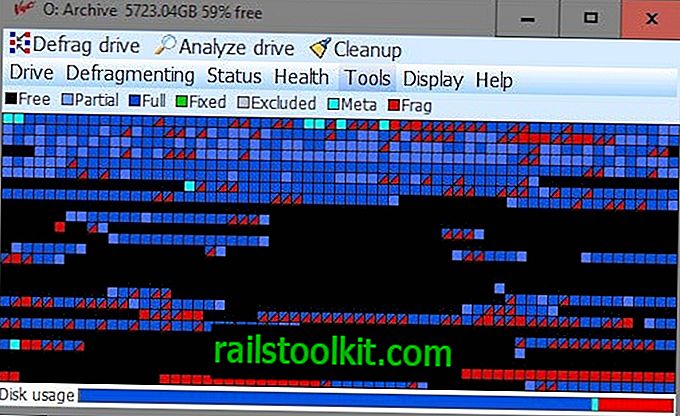Hanya beberapa hari dibiarkan sehingga "semua orang, berkumpul dan memuatkan salinan percuma Windows 10" telah tamat tempoh.
Tanpa masuk ke "hujah anda, atau tidak anda" hujah lagi apabila ia datang kepada tawaran naik taraf ke Windows 10, anda mungkin tertanya-tanya apakah ada cara untuk merebut lesen Windows 10 tanpa menggunakan sistem operasi dengan segera.
Terdapat sebab-sebab yang baik untuk menaik taraf kepada Windows 10, dan ada alasan untuk tidak menaik taraf. Sesetengah pengguna mungkin merebut lesen semasa ia bebas, dan terus menggunakan versi Windows yang lain buat sementara waktu.
Idea utama di sebalik kereta api pemikiran adalah bahawa anda boleh menaik taraf ke Windows 10 pada suatu masa kemudian tanpa perlu membayar wang untuk itu.
Walaupun anda boleh menggunakan Windows 7 SP1 hingga 2020 dan Windows 8.1 hingga 2023, sebagai patch keselamatan akan dihantar sehingga masa itu oleh Microsoft, anda mungkin perlu menaik taraf awal bergantung kepada cara anda menggunakan komputer.
Sebagai contoh, perkakasan baru yang dikeluarkan pada tahun-tahun mendatang mungkin tidak serasi dengan Windows 7 atau 8 kerana Microsoft tidak perlu menyediakan kemas kini ciri ke Windows 7 lagi, dan tidak lama lagi tidak lagi untuk Windows 8.
Akhirnya, apabila sokongan dijatuhkan, anda perlu membuat keputusan. Pasti, anda boleh terus menggunakan sistem operasi tetapi tanpa patch keselamatan, itu tidak disyorkan. Anda boleh beralih ke Linux atau sistem operasi lain, atau, naik taraf ke Windows 10 pada ketika itu.
Rizab Windows 10 tanpa menggunakannya

Perkara pertama yang perlu anda tahu ialah anda tidak boleh menyimpan lesen tanpa memasang sistem pengendalian pada peranti. Itu malang tetapi tidak ada jalan keluar yang saya tahu.
Berita baik ialah apabila anda memasang Windows 10 pada peranti itu, peranti tersebut dikaitkan dengan sistem operasi menggunakan Akaun Microsoft. Pada dasarnya, Microsoft menghubungkan PC ke lesen Windows 10, dan akan mengaktifkan sistem operasi setiap kali ia dipasang pada mesin.
Anda mempunyai beberapa pilihan untuk mendapatkan hak digital tersebut. Semua memerlukan beberapa kerja di pihak anda:
Naik taraf dan Balik Balik
Naik taraf ke Windows 10, kemudian gunakan fungsi roll back untuk kembali ke Windows 7 Service Pack 1 atau Windows 8.1. Kaedah ini memerlukan persediaan yang sedikit, tetapi sedikit operasi yang melanda dan terlepas. Pada asasnya, apa yang anda lakukan adalah memuat turun dan menggunakan Alat Upgrade Windows 10 untuk menaik taraf ke Windows 10.
Sebaik sahaja selesai, tekan Windows-I, dan pergi ke Kemas Kini & Keselamatan> Pemulihan dan pilih pilihan "Kembali ke" yang disenaraikan di sana selama 30 hari pertama selepas pemasangan.
Peningkatan dan penurunan boleh berfungsi dengan baik dan jika ia dilakukan, adalah salah satu pilihan terpantas yang anda miliki. Anda mungkin menghadapi masalah, contohnya semasa merendahkan, dan itu sebabnya anda harus membuat sandaran sistem sebelum anda melakukan operasi.
Sandarkan, Naik Taraf, Simpan Backup

Sekiranya anda membuat sandaran sistem, anda juga boleh mengembalikannya selepas anda telah dinaik taraf kepada Windows 10 pada mesin.
Anda boleh menggunakan beberapa program untuk membuat sandaran. Saya lebih suka Veeam Endpoint Backup tetapi anda boleh menggunakan program sandaran seperti Macrium Reflect atau salah satu program sandaran drive sebaliknya.
Sila ambil perhatian bahawa anda memerlukan ruang penyimpanan yang mencukupi untuk sandaran. Jika pemacu utama yang dipasang Windows pada menduduki 80 atau lebih Gigabait, anda memerlukan sekurang-kurangnya jumlah ruang pada cakera keras yang lain sebaiknya menyandarkan data.
Jalankan peningkatan apabila anda telah membuat sandaran (dan mengesahkannya). Sebaik sahaja selesai, jalankan perisian sandaran sekali lagi (atau gunakan salinan tersendiri), dan pulihkan sandaran yang telah anda buat.
Trik Swap Drive Hard
Kaedah berikut memerlukan anda mempunyai sekurang-kurangnya satu cakera keras yang lain dengan ruang yang cukup pada pelupusan anda. Selain itu, anda perlu kunci produk asal untuk berfungsi.
Daripada menggunakan Alat Naik Taraf Microsoft pada versi Windows yang lama, anda akan lakukan perkara berikut:
- Muat turun imej Windows 10 terkini ISO dari Microsoft. Buat pemacu USB bootable dengan fail pemasangan.
- Kuasa ke PC.
- Putuskan sambungan pemacu keras utama, sambungkan pemacu keras menengah yang anda hadapi.
- Sambungkan pemacu USB ke PC juga.
- Butkan PC dari pemacu USB dan ikuti dialog pemasangan untuk memasang Windows 10.
- Anda diminta memasukkan kunci produk pada satu masa dalam masa untuk mengaktifkannya.
- Setelah Windows 10 diaktifkan, kuasa ke bawah mesin, dan sambungkan pemacu yang diputuskan lagi.
PC sepatutnya boot ke sistem operasi lama seolah-olah tiada apa yang berlaku.
Petua
Setelah Windows 10 dipasang, pastikan sistem operasi diaktifkan sebelum anda memulihkan versi sebelumnya Windows.
- Ketik pada Windows-I untuk membuka aplikasi Tetapan.
- Pergi ke Kemas Kini & Keselamatan> Pengaktifan.
Ia harus membaca "Windows diaktifkan" dan "Windows 10 pada peranti ini diaktifkan dengan kelebihan digital".
Juga, jika anda tidak benar-benar menentang Windows 10, anda mungkin mahu menggunakannya untuk beberapa waktu untuk mengetahui sama ada anda suka. Hanya ambil perhatian bahawa pilihan roll back hanya tersedia untuk 30 hari pertama.
Sekiranya anda ingin arahan langkah demi langkah, lihat Panduan Geek.